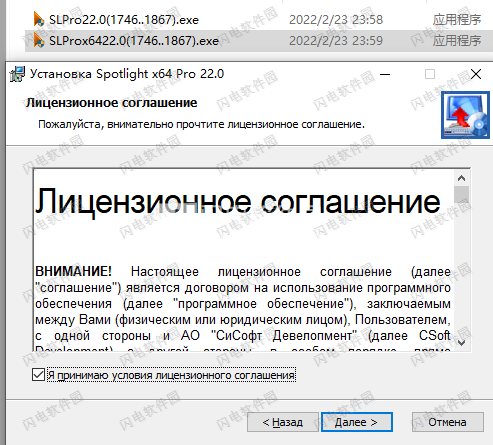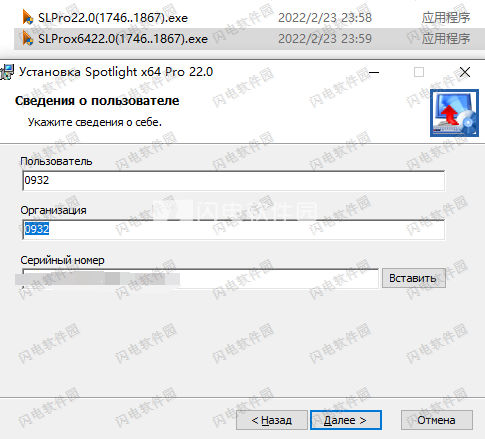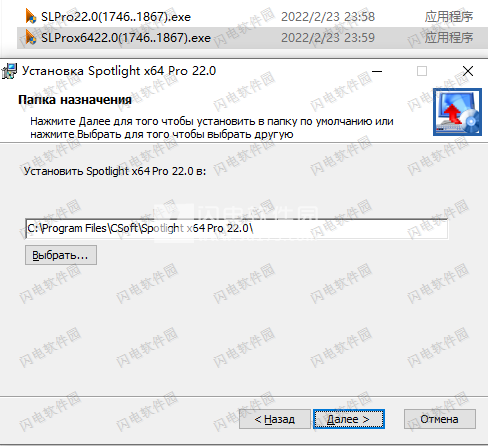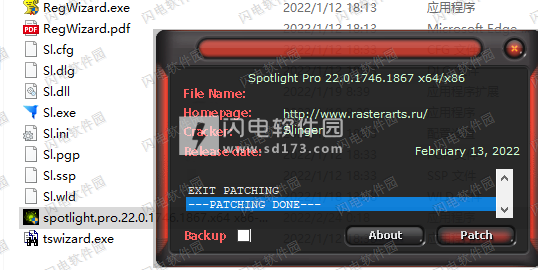Spotlight pro破解版是一个混合编辑器,旨在处理光栅和矢量图形、矢量化和光栅化。允许您对扫描的图纸、地图、图表和其他图形材料进行全方位的工作:显着提高其质量,消除失真,创建和编辑光栅和矢量图形,将光栅图形转换为矢量形式。使用Spotlight,您可以用
Spotlight pro破解版是一个混合编辑器,旨在处理光栅和矢量图形、矢量化和光栅化。允许您对扫描的图纸、地图、图表和其他图形材料进行全方位的工作:显着提高其质量,消除失真,创建和编辑光栅和矢量图形,将光栅图形转换为矢量形式。使用Spotlight,您可以用来扫描文件,显着提高文件质量并纠正扭曲。可快速对扫描的文档进行必要的更改。可使用CAD用户熟悉的技术同时处理光栅和矢量图形。允许使用自动或半自动矢量化对整个文档或必要的片段进行矢量化。

功能特色
1、扫描
扫描到Spotlight是使用WiseScan LE模块完成的,该模块是一个综合系统,旨在与大幅面单色和彩色扫描仪配合使用。扫描仪在硬件级别或使用TWAIN接口进行控制。
WiseScan LE的Scan to View方法允许您:
在特殊窗口中查看扫描的图像;
自动将图像加载到Spotlight文档中;
连接扫描后立即执行的图像处理脚本(批处理文件);
将图像保存为各种图形格式的文件,以及PDF格式;
使用FTP地址作为保存文件夹;
使用自动命名方案批量扫描大量原件。
2、过滤
单色滤镜用于处理双色调图像。应用过滤器可以大大提高图像质量并减小位图文件的大小。
以下是单色滤镜列表:
清除“垃圾”;
填补“漏洞”;
平滑;
变薄;
电路;
反转(负);
增稠;
填充换行符。
3、几何变形的校正
校正几何变形的程序允许您校正单色、彩色和灰度位图图像的各种几何变形。
使用几何校正工具,您可以:
将图像转换为指定的图纸格式;
缩放图像并更改其分辨率;
裁剪图像;
消除失真;
围绕垂直或水平轴镜像图像;
将图像旋转到任意角度;
使用四点校正校正梯形、平行四边形和投影图像失真。
4、校准
校准用于消除任何类型的光栅图像的任意(线性和非线性)失真:单色、灰度和彩色。此操作最常用于纠正大地测量计划和栅格格式地图中的错误。使用校准,您可以纠正因原始图形材料变形而导致的扫描错误和变形。
在准备校准时,需要指定光栅点的位移矢量。为此,需要指定一组校准对。每一对这样的集合由两个点组成,其坐标确定图像上点的当前位置(测量点)及其所需的理论位置(实际点)。校准对以两种方式创建:一次添加一个或通过指定校准网格。
5、按类型和大小选择对象
选择操作允许您将某些位图对象传输到放置在指定图层上的新位图。可以从原始图像中选择阴影、文本、线性对象和按大小排列的对象(彼此相邻的孤立点组)。
6、颜色的二值化和分离
二值化和颜色分离的过程使得从彩色和灰度图像中获得单色光栅图像(光栅层)成为可能。
原始图像是由彩色或灰度扫描生成的位图文件。二值化允许您创建单色位图,其中包含彩色图像中对象的黑白表示。例如,可以从扫描地图的一个彩色图像中依次提取不同颜色的对象(水平线、道路、河流等),并将其放置在单独的单色图层上。这种分离方法允许您将对象放置在与原始图像中的一种或多种不同颜色相对应的一个单色图层上。
从彩色图像中获取单色图像的另一种方法是颜色分层。Spotlight可以将彩色图像转换为一组单色位图图层。这确保了原始图像的所有像素的黑白表示将落在特定图层上。
然后可以使用矢量化或跟踪工具将生成的单色图像转换为矢量图像。分层栅格的矢量化通常比从彩色原件的黑白扫描获得的栅格的矢量化要高效得多。
7、颜色校正和颜色过滤
颜色过滤和颜色校正工具用于为后续的复杂操作(例如二值化、分层、光栅编辑和矢量化)准备图像。在应用移动图像中的对象或更改分辨率(缩放、拉直、旋转、校准或4点校正)的操作后,滤色器还可用于提高图像质量。
以下是对彩色图像的以下颜色校正和过滤过程的描述:
转换为RGB、灰度和8位;
直方图校正-重新分配图像亮度和对比度值;
改变亮度、对比度、色调和饱和度;
模糊;
轮廓清晰度;
平均。
8、矢量编辑
Spotlight提供了广泛的工具来创建和编辑矢量对象。您可以编辑单个对象或对象组,在Inspector窗口中以及在“笔”的帮助下更改它们的属性。
在Spotlight中编辑矢量基元的标准命令辅以特殊命令,允许您在自动矢量化后恢复矢量元素。
9、选择和编辑光栅对象
程序中实施的光栅数据选择智能对象技术允许您使用类似于处理矢量对象时使用的方法来编辑光栅图像。
使用Spotlight,您可以编辑位图图元,例如直线、圆弧、圆、多段线等。光栅对象的编辑与矢量对象的编辑使用相同的工具。这种操作模式可以使用用于处理矢量图形的常用工具对光栅图像进行任何更改。对未进行矢量化的扫描文档进行更改时,位图和矢量图形的混合编辑可以显着减少时间并提高准确性。
混合(光栅矢量)编辑技术允许您使用熟悉的精确定位工具,例如对象捕捉、对象和极坐标跟踪。这些模式适用于矢量和光栅元素。
10、跟踪,半自动矢量化
跟踪是一个交互式过程,它允许您对任何类型的光栅图像进行矢量化,以及从单色光栅图像中平滑或移除对象。
跟踪对象类型的自动检测——程序自动选择最合适的矢量对象类型来逼近指定的光栅线。
强制追踪-允许您使用给定类型的矢量对象(线段、圆弧、折线、圆、符号、影线)来追踪光栅图形。
该程序实现了四种跟踪位图的模式:
创建矢量并删除栅格;
创建矢量并保存栅格;
删除栅格;
展平光栅。
11、自动矢量化(专业版)
自动矢量化是一个生成代表原始光栅图像的矢量对象的过程。Spotlight Pro可识别以下类型的对象:线、圆、弧、影线、文本和符号。可以训练程序识别新的文本和符号。
当矢量化线段、圆、圆弧和多段线时,程序可以识别对象的线型,以及线段和圆弧上的箭头。可以设置与水平或垂直有轻微偏差的线段的强制正交对齐。
对任意栅格对象进行矢量化时会使用近似算法。您可以用折线逼近任意光栅曲线的中心线或光栅对象的轮廓。矢量对象的厚度可以四舍五入到预定义的值。不同粗细的光栅线对应的矢量对象可以放置在不同的图层上或分配不同的颜色。
12、颜色矢量化(专业版)
该命令旨在通过折线对彩色光栅图像(图表、平面图、地形图)上的对象进行自动矢量化。
在操作过程中,程序会自动确定源图像的颜色表,并将最接近的颜色分配给生成的矢量对象。当矢量化时,这允许您将不同颜色的对象分配到不同的层或从识别中排除某种颜色的线。
13、向量化结果的修正
通常,由于低质量光栅图像的矢量化而获得的矢量对象需要额外的校正。如果在识别出直线、圆、圆弧和折线等对象后,获得许多单独的矢量片段(例如,不是一条线-几个线性段,而不是光栅圆-一个很多弧线,而不是折线-很多弧线和线等.d.)。使用Spotlight中提供的工具,您可以自动调整矢量和折线:
恢复圆弧和圆之间的接触;
将矢量片段“粘合”成一个完整的对象;
删除小于指定大小的向量对象(线的大小由它的长度决定,圆的大小由它的直径决定,圆弧的大小由X轴和Y轴上的最大投影决定);
如果它们的偏差不超过用户指定的值,则将线对齐到标准方向(角度0°、30°、45°、60°、90°等)。
在交互模式下,该程序允许您:
合并在交叉点断开的折线;
编辑自动矢量化过程中识别的文本;
训练程序识别新字母、数字、标点符号和特殊字符;
搜索和替换光栅和矢量对象。
自动矢量校正旨在自动校正由于自动和半自动矢量化(跟踪)而获得的矢量对象(直线、圆弧和圆)。
折线的自动校正旨在自动编辑由于矢量化或跟踪而获得的折线。通过折线的自动校正,您可以合并、删除或合并折线、删除小线段、合并公共边界等。
组合到多段线命令旨在以交互模式将打开的矢量对象组合成多段线。
排列级别命令旨在按级别分布多段线,例如,根据地图上的地形等值线。执行此操作时,程序会根据初始值(指定的标高)以给定的步长自动计算每条折线的水平。在命令执行期间,分析具有已指定级别的多段线,并在考虑现有值的情况下分配以下值。对于视觉控制,处理后的折线以指定的颜色突出显示,并显示级别的数值。
14、光栅化
光栅化是将矢量图形转换为不可编辑的位图的过程。有几种方法可以将矢量图形转换为Spotlight:
使用Merge/Rasterize命令栅格化选定的矢量对象;
使用pDraw模式对创建的矢量对象进行自动光栅化;
使用批处理文件和批处理作业向导进行批处理光栅化。
15、文字识别(专业版)
对于Spotlight Pro中的文本识别,设计了OCR模块,使用光学识别技术(光学字符识别),将找到的文本字符与字母和数字的模板图像进行比较。
Spotlight Pro OCR模块仅用于自动矢量化过程。使用此模块设置识别是在“文本”选项卡上的“转换选项”对话框中完成的。
OCR ABBYY FineReader 10是一个附加的OCR模块,既可以用作识别扫描文本文档的独立命令,也可以在自动矢量化过程中使用。
16、查找和替换光栅和矢量对象
查找和替换操作允许您查找单色位图对象以及矢量对象集,并将它们替换为任何矢量或位图对象。
17、批量处理
批处理模式允许您在没有操作员参与的情况下以自动模式处理图像。要定义批处理,您必须准备一个包含批处理说明的特殊文本文件。这样的文件称为批处理文件(脚本文件)。
对于上传图像的标准处理,您可以创建一个允许您处理多个图像的批处理文件。为此,为每个图像创建一个批处理文件,其中包含一系列命令,这些命令加载图像、调用处理脚本,然后保存生成的图像。
对于每个批处理文件的执行,Spotlight还会创建一个日志文件,其中包含进程运行的日期和发生的任何错误消息。日志文件的名称要么在批处理文件中定义,要么使用“选项”对话框中设置的默认名称。如果批处理文件包含语法错误,它将不会被执行,错误将在日志文件中描述。
18、开放式架构(专业版)
在Spotlight Pro中,用户需要的许多功能和工具都可以使用程序的开放式架构来实现。
开放式架构基于ActiveX技术,允许您开发自己的应用程序。可以使用支持JavaScript或VB脚本的外部或内置代码编辑器创建这些应用程序。WYSWYG HTML表单编辑器和ActiveX向导用于创建自定义对话框和命令。Spotlight灵活的界面允许您创建自定义按钮和工具栏,并安排脚本在您单击它们时运行。
在Spotlight的基础上,采用开放式架构,为轮胎行业、GIS、电信工程等行业创建了特殊应用。
19、与NormaCS法规文件信息系统集成
对于Spotlight 10中的矢量文本或可识别的光栅文本片段,您可以在NormaCS信息系统中搜索规范文档。如果所需文件被更新的文件替换,则可以将Spotlight中的文本替换为被替换文件的名称或编号。
在Spotlight中,您可以使用任何对象的文本区域来查找和替换一段文本:文本、多行文本、块属性、维度对象的大小值等等。
对于任何Spotlight对象,已经实现了将超链接分配到NormaCS信息系统文档的功能。超链接在Inspector对话框的Link字段中设置。
该链接设置为NormaCS客户端中的活动规范文档(或在NormaCS文档列表中选择的规范文档)。随后,对于此类对象,您始终可以在NormaCS信息系统中打开与其关联的规范性文件。
如果在用户的机器上配置了NormaCS客户端,则与NormaCS的交互过程是可能的。
20、技术和软件要求
基于Intel Pentium IV处理器或更高版本的计算机。
至少512 MB的RAM(最好至少1 GB的RAM)。
微软视窗10/8/7。
Spotlight Pro版本至少有400 MB的可用硬盘空间,Spotlight版本至少有200 MB。
安装激活教程
1、在本站下载并解压,如图所示

2、安装程序,勾选我接受许可证协议
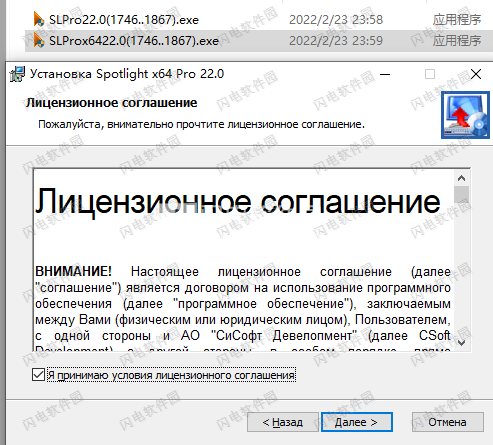
3、输入提供的序列号
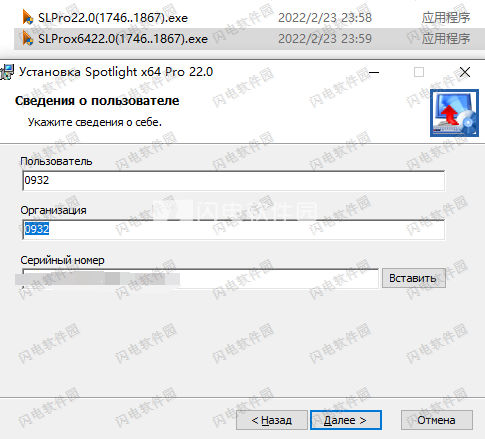
4、选择软件安装位置
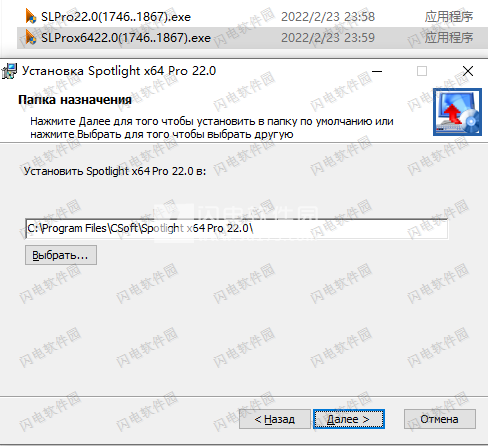
5、安装完成,不要启动和注册,将spotlight.pro.22.0.1746.1867.x64 x86-patch.exe复制到安装目录中,管理员运行,点击patch
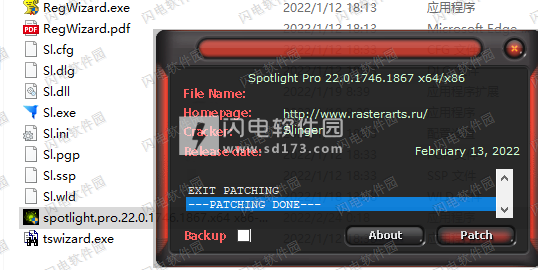
闪电小编说明:
领先的工具,包括扫描、过滤、几何变形的校正、校准、按规则选择对象、颜色的二值化和分离、颜色校正、颜色过滤、矢量编辑、自动矢量化、光栅化、对象查找和替换、OCR识别等,支持批量自动处理,方便快捷
 CSoft Spotlight Pro v22.0.1746 x32 x64激活版
CSoft Spotlight Pro v22.0.1746 x32 x64激活版
 CSoft Spotlight Pro v22.0.1746 x32 x64激活版
CSoft Spotlight Pro v22.0.1746 x32 x64激活版